
在 Mac 版 Final Cut Pro 中添加调整片段
你可以使用调整片段(一个透明叠层)将效果一次应用到多个片段。应用到调整片段的效果会同时应用到时间线中其下方的所有片段。你可以将片段效果、内建效果和转场应用到调整片段。
调整片段可让你对时间线中的多个片段进行全局更改,例如在处理需要统一风格或调整的多片段场景时。
默认情况下,Final Cut Pro 会为每个调整片段分配一个特殊的“调整片段”角色。你可以使用此角色管理项目外观和导出方式。
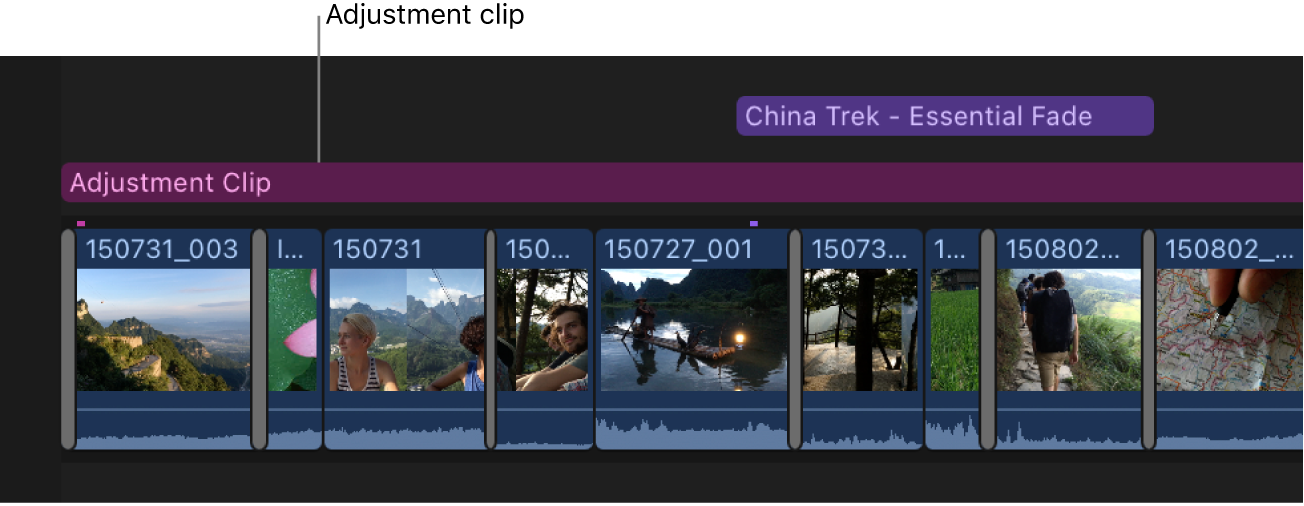
添加调整片段
在 Final Cut Pro 中打开项目。
执行以下一项操作:
执行以下一项操作:
选取“编辑”>“添加调整片段”(或按下 Option-A)。
在效果浏览器中选择效果,然后选取“编辑”>“添加调整片段”(或按下 Option-A)。
调整片段会作为连接片段出现在时间线中,颜色为“调整片段”角色的洋红色。
将任何其他效果添加到调整片段。
你可以应用片段效果(如色彩校正、模糊和蒙版)、内建效果(如缩放、定位、旋转和失真)以及转场。
请参阅:在 Mac 版 Final Cut Pro 中添加视频效果、Mac 版 Final Cut Pro 中的内建效果介绍和在 Mac 版 Final Cut Pro 中添加视频转场和淡入淡出。
应用到调整片段的效果会应用到时间线中调整片段下方的所有片段。
通过多个调整片段创建备选外观
你可以创建多个调整片段,试用项目或场景的备选视觉处理方式。
在 Final Cut Pro 中打开项目。
若要停用调整片段,请选择它并选取“片段”>“停用”(或按下 V)。
请参阅:停用和重新启用一个或多个片段。
为时间线中的相同范围添加更多调整片段。
为这些额外调整片段添加不同效果(或进行不同调整),创建项目或场景的备选外观。
按需启用或停用调整片段,将项目或场景的外观结合在一起。
【提示】你还可以将调整片段添加到试演,然后在试演中的这些片段之间切换,以快速检查备选外观。请参阅:Mac 版 Final Cut Pro 中的试演介绍。
通过调整片段子角色导出备选外观
【提示】你可以将调整片段及其效果拷贝到任何已打开资源库中的时间线(使用拷贝并粘贴字幕或发生器的相同方式)。但若要保持效果的准确顺序,请考虑创建效果预置。请参阅:在 Mac 版 Final Cut Pro 中存储视频效果预置。